
Mục lục:
- Tác giả John Day [email protected].
- Public 2024-01-30 13:35.
- Sửa đổi lần cuối 2025-01-23 15:15.
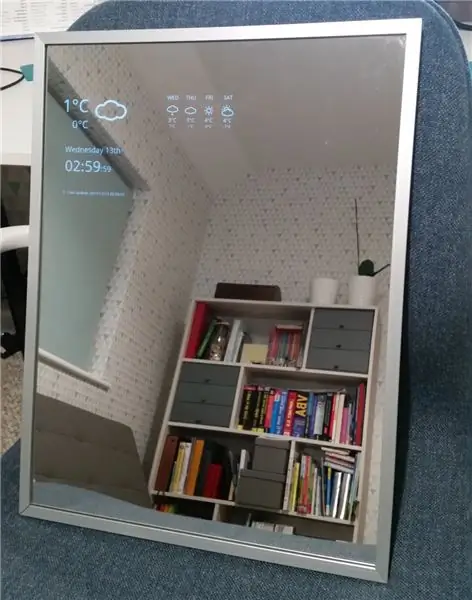

Một lúc trước, tôi đã vô tình làm rơi máy tính bảng Android của mình lên mặt nó. Mặt kính bị vỡ, nhưng phần còn lại vẫn hoạt động tốt. Trước nguy cơ bị đối tác gọi là kẻ tích trữ một lần nữa, tôi đặt nó vào một trận hòa, hy vọng một ngày nào đó tôi sẽ tìm được công dụng cho nó. Ngày đó đã đến khi tôi nhận được email "lựa chọn của nhân viên" từ Guiductables với liên kết đến dự án Smart Mirror thú vị này
Có rất nhiều dự án tương tự được đăng, và của tôi không phải là dự án ấn tượng nhất. Thực tế thì hoàn toàn ngược lại, tôi chỉ muốn dán máy tính bảng vào sau gương, tải xuống một ứng dụng và làm xong việc đó. Nhưng không có gì là đơn giản, phải không? Hóa ra máy tính bảng của tôi đã ngồi trong tình trạng hòa quá lâu và không có ứng dụng nào hoạt động trên Android v2.3 (Gingerbread) nữa. Vì vậy, tôi đã phải viết tất cả một mình. Đó là dự án Android (và Java) đầu tiên của tôi nên xin đừng phán xét.
Việc lắp ráp vật lý khá đơn giản để thực hiện. Tôi đã tháo máy tính bảng ngay cả trước khi đặt mua các bộ phận để đảm bảo rằng tôi có thể lắp nó dễ dàng mà không cần kính. Hóa ra là mặt kính nằm tách biệt với màn hình LCD và dễ dàng bung ra. Đồng thời, tất cả các thành phần như PCB, pin và màn hình đều được đóng gói độc đáo với nhau nên không cần lắp thêm. Tuy nhiên, tôi thấy rằng cảm biến cảm ứng được dán vào kính. Nhưng vì tôi không có ý định có gương tương tác, điều đó là OK.
Bước 1: Danh sách mua sắm
Như tôi đã đề cập, tôi đã có một máy tính bảng - Cuộn Excel 7 inch, nhưng bất kỳ máy tính bảng nào cũng sẽ hoạt động tốt như nhau hoặc thậm chí tốt hơn. Thêm vào đó tôi phải mua:
- Khung ảnh khổ A3 của IKEA
- Tấm gương acrylic hai chiều A3 từ ebay
- Tấm bọt xốp đen A3 từ HobbyCraft
Tôi cũng đã sử dụng:
- Stanley dao
- keo siêu dính
- Giấy nhám
- Khoan với các mũi khoan nhỏ
- Dremel và một cái cưa sắt nhỏ
Để tránh bất kỳ sự phức tạp nào, tôi đã mua khung ảnh trước. Tôi nghi ngờ rằng kích thước trong mô tả có thể không chính xác và tôi đã đúng về điều đó - kích thước được đưa ra từ bên trong khung, không phải kích thước của kính hoặc bảng sau.
Tôi đã chọn mua tấm acrylic với màng bán trong suốt đã được lắng đọng khi tôi đọc một số câu chuyện về những người đang đấu tranh để có được chất lượng tốt từ phim phủ keo. Bạn đã thử dán miếng dán bảo vệ màn hình vào điện thoại của mình chưa? Tôi nghĩ rằng không thể có kết quả sạch nếu không có phòng sạch thực sự.
Bước 2: Chuẩn bị



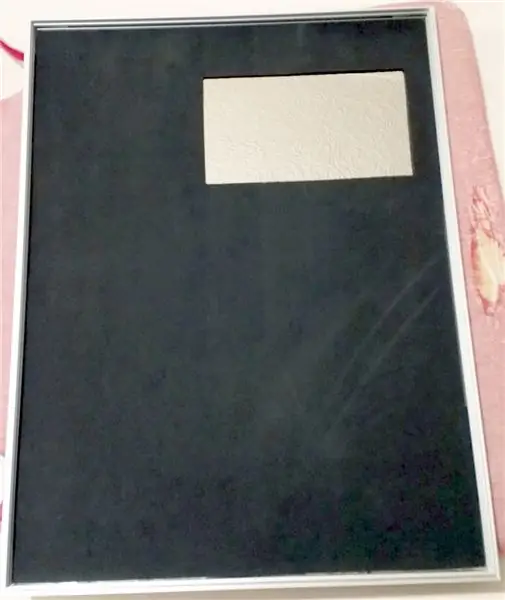
Vì vậy, điều đầu tiên là tháo rời khung. Tôi đã rất ngạc nhiên rằng điều đó dễ dàng như thế nào với những chiếc kẹp nhỏ xung quanh các cạnh. Tôi nghĩ rằng điều này có lợi cho tôi vì một số khung có bảng sau trượt vào và trượt ra, điều này có thể làm xước lớp tráng gương mỏng manh.
Sau đó, tôi đo tấm gương acrylic và cắt theo kích thước. Tấm có màng bảo vệ từ cả hai mặt nên việc cắt khá dễ dàng (tuy nhiên, bạn vẫn phải cẩn thận để không tạo ra bất kỳ vết xước sâu nào). Tôi dùng con dao Stanley để rạch tấm gỗ và sau đó chặt vào mép của một mảnh gỗ. Đó không phải là một vết cắt sạch và tạo ra một số cạnh sắc, vì vậy tôi cẩn thận dùng giấy nhám để làm mờ chúng ra. Hãy cẩn thận ở đây vì acrylic có xu hướng nứt và vỡ nhiều hơn bạn mong đợi từ nhựa.
Tôi chỉ phải cắt chiều dài tấm gương một cách khôn ngoan vì chiều rộng gần như hoàn hảo cho khung và nó chỉ có vài milimet. Để đảm bảo nó không trượt xung quanh, tôi đã sử dụng một số bit dây cách điện ở cả hai bên.
Để bảo vệ tấm gương không bị trầy xước, tôi đã thêm một tấm xốp đen có đường cắt nhỏ hơn vài mm so với màn hình LCD để tránh bất kỳ cạnh nào bị nhìn thấy. Ban đầu, tôi cố gắng sử dụng lại bảng bên trong màu trắng đi kèm với khung, nhưng màu trắng có thể dễ dàng nhìn thấy trên màn hình LCD màu đen, đặc biệt là trong ánh sáng ban ngày.
Bạn có thể nhận thấy trong một số bức ảnh của tôi, tôi có một tấm đệm dưới khung. Tôi đã nhận ra hơi muộn rằng tấm acrylic rất linh hoạt và trong khi khung giữ nó ở trên mặt bàn, đôi khi tấm sẽ chạm vào bề mặt và bị xước. Hiện tại hầu như không nhìn thấy các vết xước nhưng nó làm tôi khó chịu mỗi khi tôi lau nó. Bạn đã được cảnh báo.
Ồ, và đừng quên tháo màng bảo vệ khi lắp ráp. Tôi đã đọc một vài bài đánh giá phàn nàn về việc gương không phản chiếu hoặc không rõ ràng chút nào. Điều đó làm tôi cười khúc khích một chút:)
Bước 3: Gắn máy tính bảng



Tôi đã gắn máy tính bảng trực tiếp vào bảng sau. Nó là một tấm cứng 3mm nên nó có đủ sức mạnh để hỗ trợ trọng lượng của máy tính bảng. Cắt tấm ván thật dễ dàng với một chiếc cưa sắt và một dụng cụ Dremel, mặc dù tôi phải cẩn thận để không tạo lỗ quá lớn.
Mặc dù tôi không định sử dụng máy ảnh, tôi đã đục một lỗ nhỏ để đề phòng. Sau đó, tôi dán một số mảnh bìa cứng còn sót lại bằng keo siêu dính vào nơi tôi định gắn bìa. Bạn cũng có thể nhận thấy một vài giá đỡ bằng nhựa ở đó. Do các thành phần điện tử xung quanh các lỗ lắp ráp, tôi chỉ có thể sử dụng một lượng nhỏ vật liệu và tôi không nghĩ rằng bảng cứng sẽ giữ được. Vì vậy, tôi tìm thấy một số hộp nhựa cũ và cắt ra khỏi đó.
Cuối cùng, tôi vặn nắp lưng ban đầu của máy tính bảng. Nó không đóng kín hoàn hảo nhưng nó cung cấp sự hỗ trợ và bảo vệ tốt cho tất cả các thành phần trong khi vẫn cho tôi quyền truy cập vào các đầu nối và nút nguồn.
Bước 4: Phần mềm
Xem xét rằng hầu hết các ứng dụng hiện có dành cho Android v4 trở lên, tôi có rất ít cơ hội để tìm thấy một ứng dụng Smart Mirror có thể hoạt động trên máy tính bảng của mình. Nâng cấp máy tính bảng cũng không thể thực hiện được, vì vậy tôi quyết định tải xuống Android Studio và tự phát triển ứng dụng. Tuyên bố từ chối trách nhiệm - Tôi là nhà phát triển. NET toàn thời gian, vì vậy, mặc dù việc phát triển di động và Java là điều mới mẻ đối với tôi, đường học tập không quá dốc như học lập trình từ đầu.
Tự mô tả toàn bộ mã nguồn sẽ là một chủ đề. Hãy cho tôi biết trong phần bình luận nếu bạn quan tâm và có lẽ tôi sẽ thực hiện một bài đăng khác. Nhưng hiện tại, tôi sẽ chỉ giải thích các yêu cầu và chức năng cơ bản của tôi. Nhân tiện, mã nguồn có sẵn trên GitHub (https://github.com/audrius-a/smart-mirror.git). Nó được xuất bản theo giấy phép của MIT vì vậy vui lòng phân phối nó và sử dụng cho các dự án của bạn.
Yêu cầu của tôi:
- Phải hiển thị ngày và giờ;
- Phải hiển thị dự báo nhiệt độ ngày và đêm trước 5 ngày;
- Phải hiển thị điều kiện thời tiết trước 5 ngày;
- Phải chạy liên tục mà không có sự tương tác của người dùng ngay cả sau khi khởi động lại;
Để đạt được những điều trên, tôi đã đăng ký Met Office DataPoint cung cấp các bản cập nhật thời tiết miễn phí khá đáng tin cậy, ngay cả đối với thời tiết không thể đoán trước của Vương quốc Anh. Việc đăng ký rất dễ dàng và họ cung cấp cho bạn một khóa API ngay lập tức cho phép truy vấn dữ liệu gần như ngay lập tức. Kiểm tra tệp app / src / main / java / com / development / audrius / smartmirror / MetService.java để biết truy vấn chính xác mà tôi đã sử dụng.
Để hiển thị điều kiện thời tiết, tôi đã sử dụng các biểu tượng miễn phí từ https://www.alessioatzeni.com/meteocons/ được chia sẻ bởi Alessio Atzeni. Cảm ơn Alessio, vì đã xuất bản những biểu tượng này, chúng thật tuyệt.
Tôi nghĩ rằng cuộc đấu tranh lớn nhất sẽ là với yêu cầu cuối cùng là giữ cho ứng dụng luôn ở trên đầu. Hóa ra, nó rất dễ dàng với một vài quyền trong tệp AndroidManifest.xml và lớp StartupHandler. Ngay cả khi máy tính bảng bị chết vì bất kỳ lý do gì hoặc đơn giản là cần khởi động lại, ứng dụng sẽ hoạt động trở lại chỉ vài giây sau khi khởi động và hoạt động mãi mãi.
Vấn đề nổi bật duy nhất mà tôi gặp phải cho đến nay là tín hiệu WiFi biến mất sau một hoặc hai ngày. Tôi tin rằng đó là trường hợp trong quá khứ và có lẽ lựa chọn duy nhất của tôi là khởi động lại máy tính bảng sau một vài lần không kết nối được với Internet. Tôi sẽ cập nhật bài đăng khi tôi giải quyết xong.
Bước 5: Tóm tắt
Tôi hy vọng bạn thích đọc cuốn sách hướng dẫn này và thậm chí có thể học được điều gì đó hoặc được truyền cảm hứng. Vui lòng để lại phản hồi của bạn hoặc bất kỳ câu hỏi nào trong khu vực bình luận.
Đề xuất:
Ống LED bằng đá thủy tinh (WiFi được điều khiển thông qua ứng dụng điện thoại thông minh): 6 bước (có hình ảnh)

Ống LED bằng đá thủy tinh (Điều khiển WiFi thông qua ứng dụng điện thoại thông minh): Xin chào các nhà sản xuất! Trong phần hướng dẫn này, tôi sẽ chỉ cho bạn cách tạo một ống LED điều khiển bằng WiFi chứa đầy đá thủy tinh để có hiệu ứng khuếch tán đẹp mắt. Các đèn LED có thể định địa chỉ riêng và do đó có thể có một số hiệu ứng đẹp mắt trong
Biến điện thoại thông minh không sử dụng thành màn hình thông minh: 6 bước (có hình ảnh)

Biến điện thoại thông minh không sử dụng thành màn hình thông minh: Hướng dẫn Deze có trong het Engels, voor de Nederlandse versie klik hier Bạn có điện thoại thông minh (cũ) chưa sử dụng? Biến nó thành một màn hình thông minh bằng Google Trang tính và một số bút và giấy, bằng cách làm theo hướng dẫn từng bước dễ dàng này. Khi bạn hoàn thành
Gương thần thông minh nổi từ máy tính xách tay cũ với tính năng nhận dạng giọng nói Alexa: 6 bước (có hình ảnh)

Gương thần thông minh nổi từ máy tính xách tay cũ với tính năng nhận dạng giọng nói Alexa: Đăng ký khóa học 'Điện tử trong thời gian ngắn' của tôi tại đây: https://www.udemy.com/electronics-in-a-nutshell/?couponCode=TINKERSPARK Cũng xem qua của tôi kênh youtube tại đây để biết thêm các dự án và hướng dẫn về điện tử: https://www.youtube.com/channel/UCelOO
HỆ THỐNG HỒNG NGOẠI THÔNG MINH Sử dụng IoT # 'Được xây dựng trên BOLT': 6 bước (có hình ảnh)

HỆ THỐNG HỒNG NGOẠI THÔNG MINH Sử dụng IoT # 'Được xây dựng trên BOLT': Hệ thống Tưới tiêu Thông minh là một thiết bị dựa trên IoT có khả năng tự động hóa quá trình tưới tiêu bằng cách phân tích độ ẩm của đất và điều kiện khí hậu (như mưa). Ngoài ra, dữ liệu của các cảm biến sẽ được hiển thị dưới dạng đồ họa trên BOLT
Sửa chữa Sự cố Kho cứng Máy tính Cơ bản (Hỏng ổ đĩa hệ thống và PSU bị hỏng và Thiếu / Tập tin bị hỏng): 4 bước

Sửa chữa Sự cố Kho cứng Máy tính Cơ bản (Hỏng Đĩa hệ thống và PSU bị hỏng và Thiếu / Tập tin bị hỏng): HƯỚNG DẪN NÀY CHƯA ĐƯỢC KẾT THÚC, TÔI SẼ BỔ SUNG THÊM THÔNG TIN KHI TÔI NHẬN ĐƯỢC CƠ HỘI. có bất kỳ câu hỏi nào, vui lòng nhắn tin cho tôi " Trong phần hướng dẫn này, tôi sẽ cho bạn biết cách sửa chữa com cơ bản
